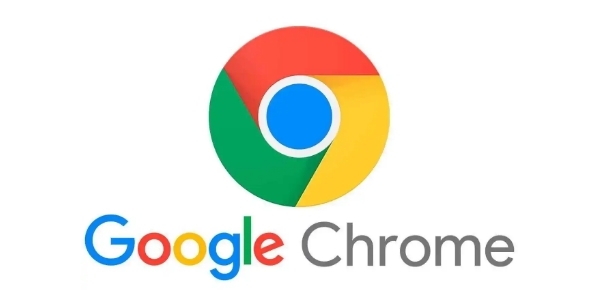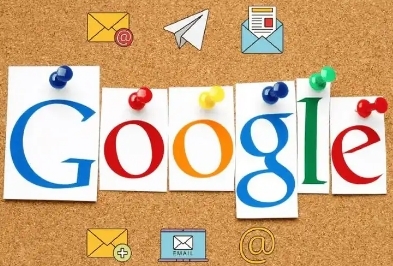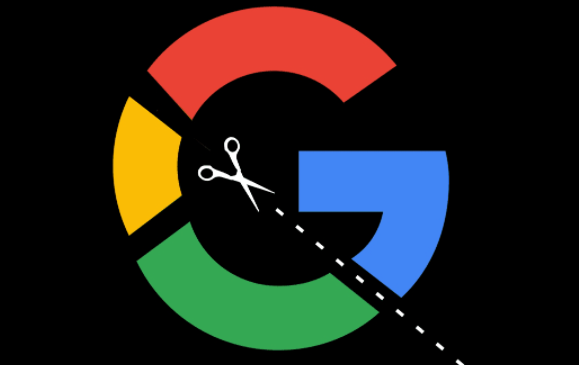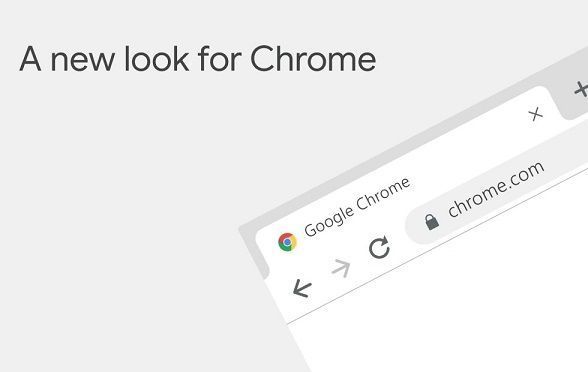教程详情
谷歌浏览器一直致力于提供最佳的用户体验,并通过用户反馈机制持续改进其功能和性能。谷歌浏览器为用户提供了便捷的反馈渠道,让每一个用户的声音都能得到关注。无论是遇到问题、提出建议,还是对浏览器的功能进行评价,用户都可以轻松参与到浏览器的优化过程中。本文将详细介绍如何使用谷歌浏览器的用户反馈机制,帮助你反馈问题或建议。

一、通过谷歌浏览器提交反馈
打开谷歌浏览器,点击右上角的三点菜单按钮。
在菜单中,选择“帮助”>“报告问题”。
在弹出的反馈窗口中,你可以选择填写问题描述、报告网页错误、提交浏览器性能问题等。
若有截图需求,可以点击“添加截图”按钮,上传相关截图,帮助开发者更好地理解问题。
完成填写后,点击“发送”按钮,谷歌浏览器会将你的反馈提交到相关团队。
二、反馈内容的选择
在提交反馈时,你会被要求选择问题的类型。通常有以下几类选项:
功能问题:如浏览器功能无法正常使用。
性能问题:如浏览器速度慢、卡顿等。
安全性问题:如遇到潜在的安全隐患或恶意网站。
界面问题:如浏览器界面显示异常、排版不正确。
其他问题:不属于上述类别的问题。
选择问题类型后,详细描述你的问题并提供截图或日志信息,帮助技术团队更有效地定位和解决问题。
三、如何查看反馈的状态
在提交反馈后,你可以通过浏览器的反馈界面查看提交记录。
访问“设置”>“帮助”>“报告问题”页面,点击“查看反馈”按钮,查看已提交的反馈历史。
谷歌浏览器会根据反馈的优先级和严重程度进行处理,并根据需要进行跟进。
四、谷歌浏览器的反馈机制应用
谷歌浏览器的开发团队会根据用户的反馈定期更新浏览器,修复问题、提升性能或推出新功能。
用户反馈还可以帮助开发者在更新中加入更多用户需求,优化浏览器的各项功能。
反馈机制不仅限于问题报告,用户还可以通过反馈提出对新功能的建议和改进意见,帮助浏览器更加贴近用户需求。
总结
谷歌浏览器的用户反馈机制为用户提供了一个重要的渠道,让他们能够直接参与到浏览器的改进过程中。通过简便的反馈方式,你可以报告问题、提供建议或反馈功能需求,帮助开发团队优化浏览器。无论是遇到问题还是对浏览器提出改进意见,用户的声音都能得到充分重视。通过这种互动,谷歌浏览器得以不断提升,提供更好的使用体验。